Nintendo Switch Controller’ı PC’ye Bağlama
Nintendo Switch denetleyicileri şunları içerir: Joy-Eksileri Ve Profesyonel Denetleyiciler. Joy-Cons varsayılan olarak kablosuzdur ve denetleyiciler kablolu ve kablosuz seçeneklerde mevcuttur. Pro Controller, Nintendo Switch oyunlarınıza konsol benzeri bir his ve deneyim sunan kablosuz bir modeldir. Ancak, Joy-Cons çok taşınabilir ve bir Switch’iniz varsa zaten bunlara sahipsiniz. Anahtar denetleyicileriyle yapabileceğiniz harika bir şey, onları PC’nize bağlamaktır. […]

Nintendo Switch denetleyicileri şunları içerir: Joy-Eksileri Ve Profesyonel Denetleyiciler. Joy-Cons varsayılan olarak kablosuzdur ve denetleyiciler kablolu ve kablosuz seçeneklerde mevcuttur. Pro Controller, Nintendo Switch oyunlarınıza konsol benzeri bir his ve deneyim sunan kablosuz bir modeldir. Ancak, Joy-Cons çok taşınabilir ve bir Switch’iniz varsa zaten bunlara sahipsiniz.
Anahtar denetleyicileriyle yapabileceğiniz harika bir şey, onları PC’nize bağlamaktır. Fakat, Joy-Cons, üçüncü taraf bir uygulama kullanmadığınız sürece iki ayrı denetleyici görevi görür bu onları birleştirir. Pro Controller’a gelince, kutudan çıkar çıkmaz çalışır. PowerA veya Hori’s Horipad gibi diğer Switch uyumlu gamepad markaları da kutudan çıkar çıkmaz çalışmalıdır. Ne olursa olsun, ister kablosuz ister kablolu olun, Windows ve Mac’te işlem çok kolaydır.
Joy-Con Denetleyicileri
Joy-Cons, Nintendo Switch için birincil denetleyicilerdir. En heyecan verici yanı tasarımları: İki ayrı birimden oluşuyorlar. Bu da demek oluyor ki kumandayı tek bir oyuncu için kullanabiliyorsunuz ve isterseniz ikisini ayırıp iki ayrı kumanda olarak kullanabiliyorsunuz. Tabii ki, bu senaryo, esas olarak bir oyun kumandasına kıyasla sınırlı işlevlere sahip oldukları için, bunları PC’nize bağlarken bir sorun teşkil eder. Ne olursa olsun, hala çalışıyorlar. Nintendo Switch Joy-Cons’u Windows veya Mac’inizle nasıl eşleştireceğiniz aşağıda açıklanmıştır.
Joy-Con Denetleyicilerini Windows 10 veya 11’e Bağlama
- Başlat menüsünü açın ve şuraya gidin: Ayarlar > Cihazlar > Bluetooth.
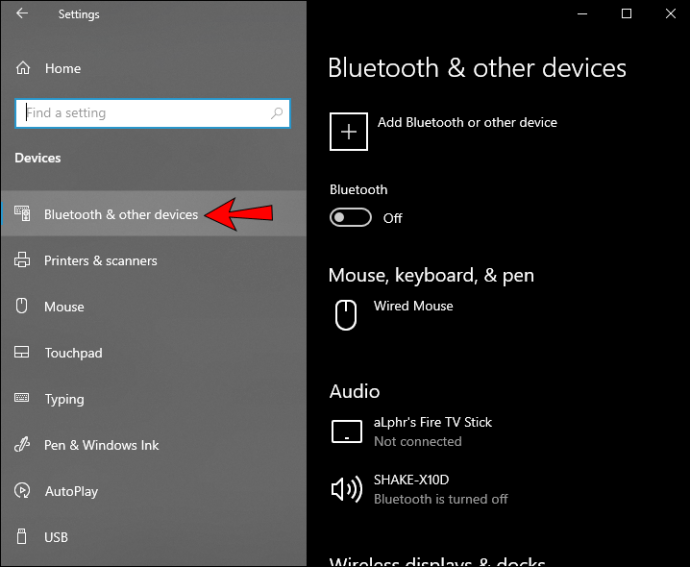
- Şuna dokunun: Bluetooth veya diğer cihazları ekleyin düğme.
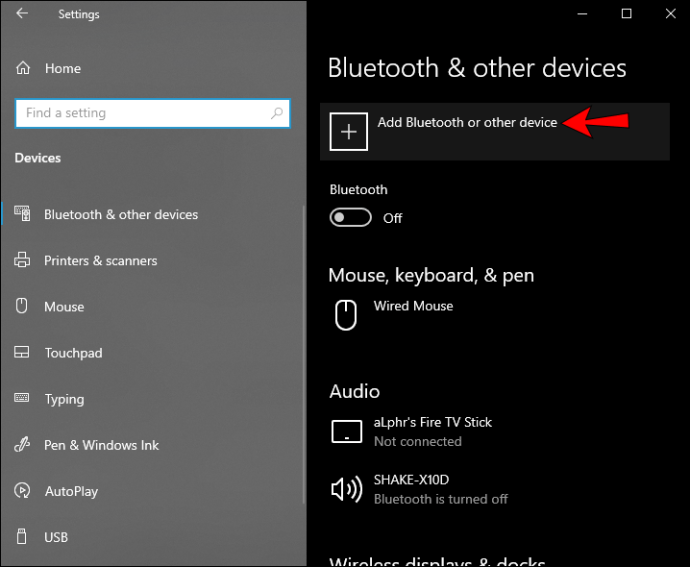
- bağlantıyı kes Switch’ten Joy-Con denetleyicisi.
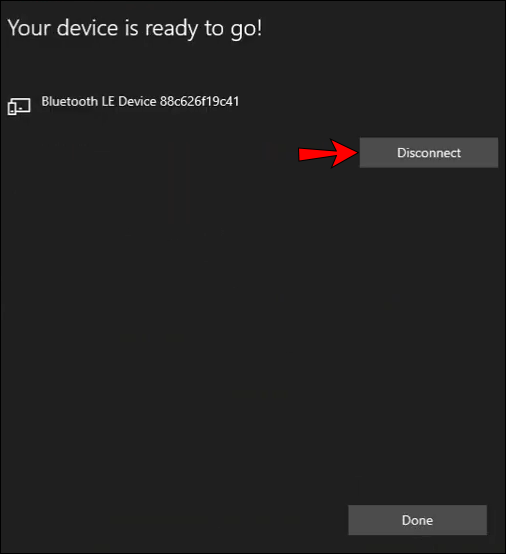
- basın ve basılı tutun senkronize et ışıklar yanıp sönmeye başlayana kadar kontrol cihazınızdaki düğme, SR Ve SL düğmeler.
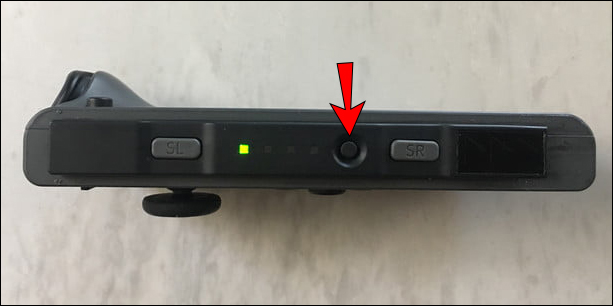
- Aramak Joy-Con Bilgisayarınızdaki Bluetooth menüsünde
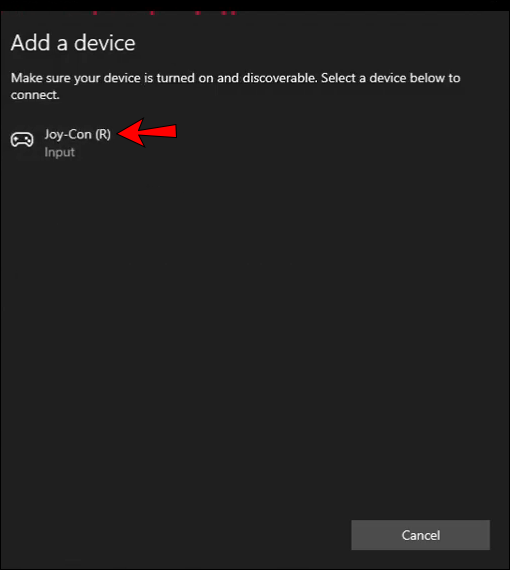
- seçin eşleştirme seçenek.
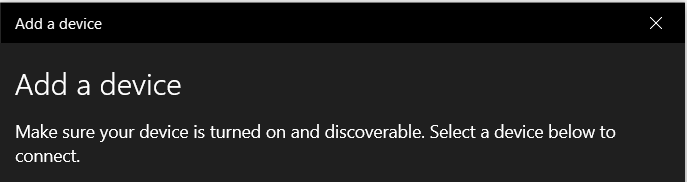
Bu kadar! Joy-Con denetleyicilerinizi Windows PC’nize başarıyla bağladınız. Joy-Con denetleyicileri iki birimden oluştuğu için PC’nin bunları ayrı öğeler olarak tanıyacağını hatırlatmak önemlidir. Çok oyunculu oyunlar oynamak istiyorsanız, bu harika bir seçenektir. Ancak, karmaşık tek oyunculu oyunlar oynamak istiyorsanız, Joy-Cons’u tek bir birim olarak kullanmak için ek adımlar atmanız gerekir.
Nintendo Switch Pro Denetleyicileri
Nintendo ayrıca, Joy-Con denetleyicilerine alternatif olarak hizmet veren Nintendo Switch konsolu için Pro Denetleyiciyi de üretmektedir. Tasarımları ile Switch Pro kontrolörleri, geleneksel oyun kumandasına benzer ve ikisini birleştirmek zorunda kalmadan popüler bir seçim haline getirir.
Geleneksel bir oyun deneyimi istiyorsanız Switch Pro Controller’ı tercih edebilirsiniz. Switch yerine PC’nize nasıl bağlayacağınızı öğrenmek istiyorsanız aşağıdaki talimatlara göz atın.
Bir Switch Pro Denetleyicisini Kablolu Bağlantıyla Bir PC’ye Bağlama
Denetleyicinizi PC’ye bağlamak için bir kablo kullanmak istiyorsanız şu adımları izleyin:
- Pro Denetleyici kablonuzu gamepad’e takın. Bilgisayarınızda bir USB-C bağlantı noktası varsa, herhangi bir USB-A-to-USB-C kablosunu veya USB-C-to-USB-C kablosunu kullanabilirsiniz.

- Kablonun diğer ucunu bilgisayarınıza takın.

Bu kadar. Bu, denetleyicinizi bir PC’ye bağlamanın en kolay yoludur. “Ayarlar -> Cihazlar -> Bluetooth ve diğer cihazlar”da Pro Denetleyici olarak algılanacaktır.
Bir Switch Pro Denetleyiciyi Kablosuz Olarak Bir PC’ye Bağlama
- Aç “Başlangıç menüsü” ve şuraya git: “Ayarlar > Cihazlar > Bluetooth ve diğer cihazlar.”
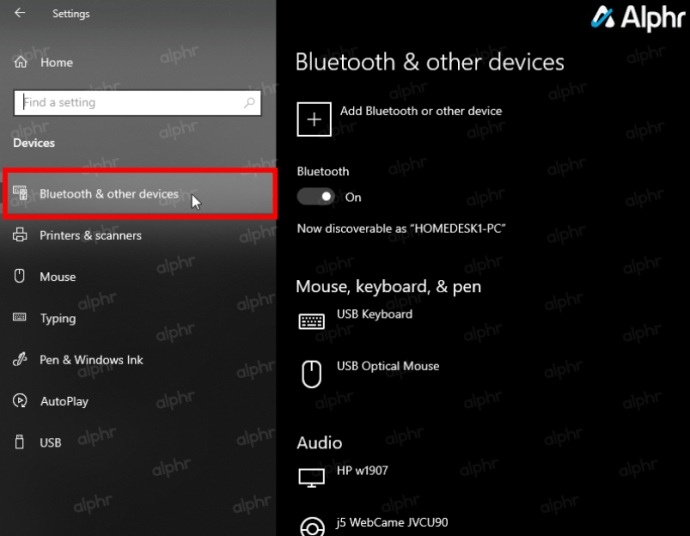
- Tıkla “Bluetooth veya başka bir cihaz ekle” düğme.
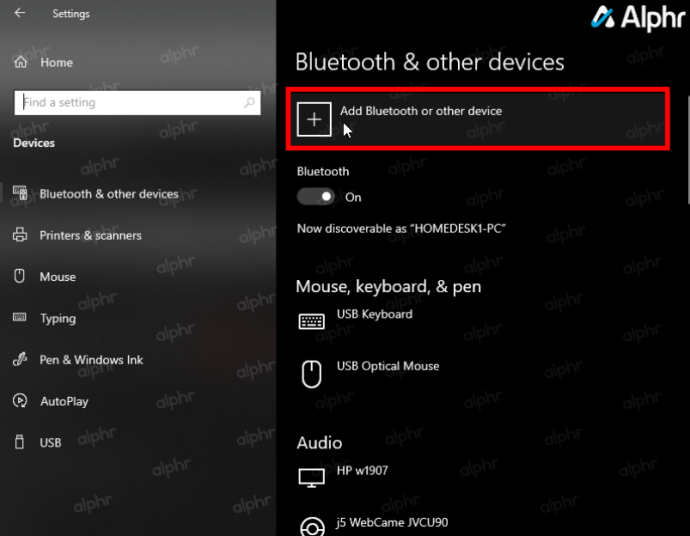
- Şunu tut “Senkronizasyon düğmesi” ışıklar yanıp sönmeye başlayana kadar kontrol cihazınızda; bu, USB-C bağlantı noktasının yanındaki düğmedir.
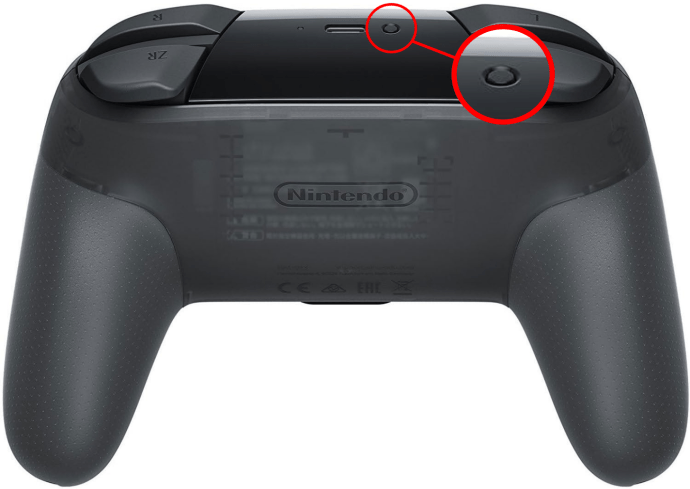
- Tıkla “Pro Denetleyici” Bilgisayarınızdaki “Aygıt ekle” penceresinde.
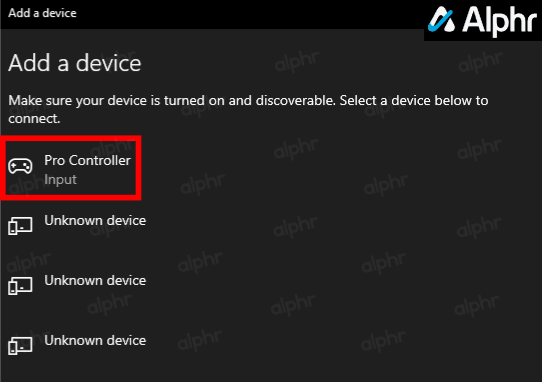
- Windows 10, gerekli sürücüleri otomatik olarak yükler ve ardından bir “Gitmeye hazır” penceresi görüntüler. Tıklamak “Tamamlamak” “Aygıt ekle” penceresinden çıkmak için
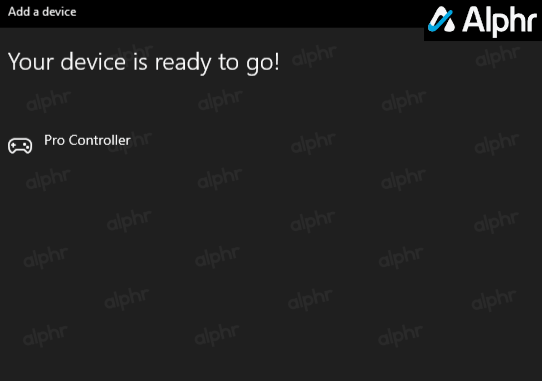
- Pro Denetleyici artık Bluetooth listesinde onay olarak görünür.
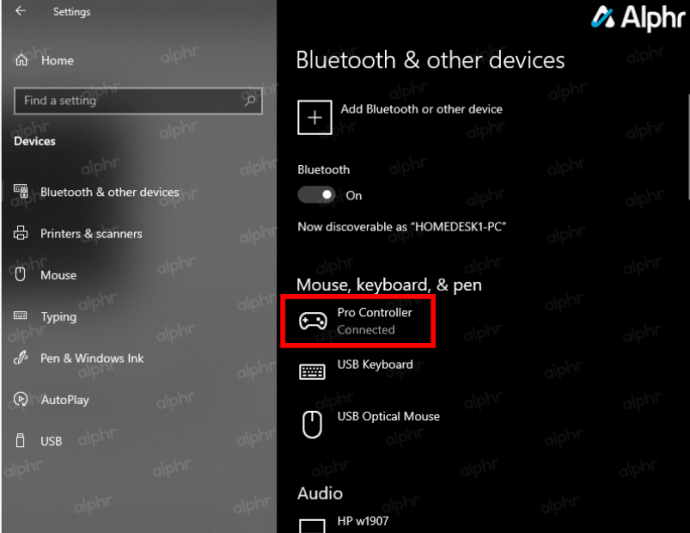
Not: Switch Pro Controller, Windows’a başarılı bir şekilde bağlandığında, dört LED’li çubuk soldan sağa doğru yanıp söner ve siz denetleyicinin bağlantısını kesene kadar öyle kalır. Kullanılmadığı sürece LED’leri kapatma seçeneği yoktur. Daha İyi Sevinç sürücü olarak.
Bir Nintendo Switch Denetleyicisini Steam’e Bağlama
Steam oyunları oynamak istiyorsanız, bunu yapmak için Switch Pro Kontrolcünüzü kullanabilirsiniz. Bağlamak için şu adımları izleyin:
- Açık “Buhar” ve dokunun “Denetleyici ayarları.” İsterseniz, düğme düzeni seçeneğinizi belirleyebilirsiniz. Örneğin, Nintendo düğme düzeninden ayrılmaya veya Xbox One düzenine geçmeye karar verebilirsiniz.
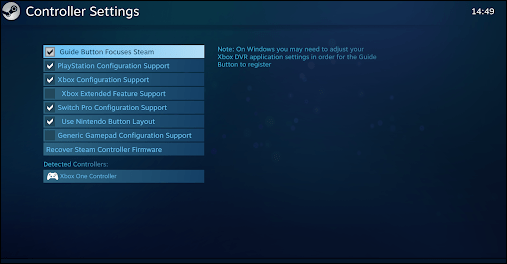
- Pro Denetleyicinizi PC’ye bağlayın.

- Denetleyiciyi kaydedin.
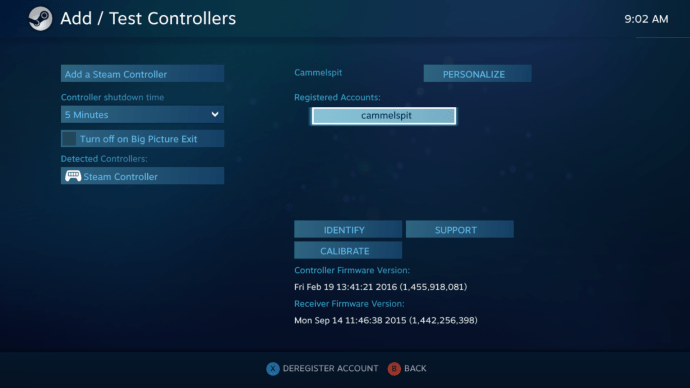
- git “Denetleyici yapılandırması.” Bu menüde, kumandanızdaki her düğmenin işlevini değiştirebilirsiniz.
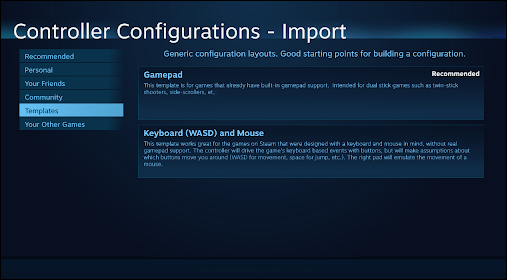
Kurduktan sonra, Pro Controller her Steam oyununda çalışmalıdır.
Joy-Con ve Pro Controller: Windows için Hangisi Daha İyi?
Bunların her ikisi de Nintendo Switch’inizde oyun oynamak için harika seçenekler sunar. Ancak ihtiyaçlarınıza bağlı olarak bunlardan birinin size daha uygun olduğunu görebilirsiniz. Bu denetleyicilerin her ikisinin de artılarını ve eksilerini kontrol edelim.
Joy-Eksileri

Artıları
- Tasarım – Joy-Cons’un en iyi özelliği tasarımlarıdır. Birlikte tek olarak çalışabilen iki denetleyici elde edersiniz. Bu nedenle, çok oyunculu oyunlar oynamaktan veya arkadaşlarınızla oyun geceleri düzenlemekten hoşlanıyorsanız, Joy-Cons sizin tercihiniz olacaktır.
- Çocuklar onları seviyor – Küçük boyutları nedeniyle Joy-Cons’lar çocuklar için harika. Ayrıldıklarında çok hafiftirler, bu da onları tutmayı kolaylaştırır. Ayrıca, özellikle çocuklar için onları çekici kılan farklı renklerde gelirler.
- El deneyimi – Joy-Cons, konsolunuza fiziksel olarak bağlanmak üzere tasarlandıklarından harika bir el deneyimi sunar.
- Taşıması kolay – Joy-Cons’lar küçük oldukları için bir konsolla seyahat ederken harikadır. Ayrıca boyutları ve ağırlıkları nedeniyle fazla yer kaplamazlar.
Eksileri
- Pil ömrü – Switch Pro denetleyici 40 saat pil ömrü sunarken, Joy-Cons 20 saat pil ömrü sunuyor ki bu büyük bir fark. Ancak Joy-Cons’u oyun seanslarınız arasında şarj ederseniz, pille ilgili herhangi bir sorun yaşamazsınız.
- Boyut – Küçük boyutları çocuklar için harika olsa da, ciddi oyuncular için önemli bir dezavantaj getiriyor. Boyutları nedeniyle ellerinize kramp girmesine neden olabilirler.
- Joy-Con kayması – Birçok kişi yanlış girdilere neden olan sorunlar yaşadığını bildirdi. Denetleyicilerdeki analog çubuklar, fiziksel olarak hareket ettirilmediklerinde bile hareket etmeye başlar.
Nintendo Switch Pro Denetleyici

Artıları
- Geleneksel tasarım – Xbox veya PlayStation kumandalarına alışkın olan oyuncular, tasarımı geleneksel kumandalara benzediği için kesinlikle bu kumandayı tercih edeceklerdir.
- Pil ömrü – Switch Pro denetleyici mükemmel pil ömrüne sahiptir. 40 saate kadar dayanır, bu harikadır ve bir USB bağlantı noktası üzerinden şarj olur.
- Konforlu – Bu kumanda, ergonomik tasarımı sayesinde elinizde çok rahat. Bu, ellerinizin sıkışmasını önleyecektir ve Joy-Cons’lar çocuklar ve daha küçük elleri olan kişiler için harika olsa da, Switch Pro yetişkin ellere daha iyi oturur.
- Daha iyi kontrol – Tasarımı sayesinde Switch Pro, ellerinize rahatça oturarak oyununuz üzerinde daha iyi kontrole sahip olmanızı sağlar. Bu nedenle, yoğun tek oyunculu oyunlar oynamaktan hoşlanıyorsanız, bu sizin için mükemmel bir seçenek olabilir.
Eksileri
- Taşınabilir mod için uygun değildir – Switch pro denetleyicisi ergonomik tasarımı nedeniyle harika olsa da, onu Switch konsoluna fiziksel olarak bağlamak mümkün değildir. Bu nedenle, genellikle evinizin dışında oyun oynuyorsanız, bu bir sorun olabilir.
- Özelleştirilebilirlik – Switch Pro yalnızca siyah renkte ve bazı özel sürüm renklerde gelir. oyun kumandanızın renklerine ve özelleştirilebilirliğine önem veriyorsanız veya çocuklarınız için bir kumanda satın almak istiyorsanız, bu sizin için bir fırsat olabilir.
- Fiyat – Switch Pro harika olsa da, en önemli fark, Joy-Cons’un konsolla birlikte gelmesidir. Dolayısıyla, Switch Pro kontrol cihazını kullanmak istiyorsanız, onu ayrı olarak satın almanız gerekecek. Ve fiyat olarak benzer olduklarından, temelde bir Switch Pro fiyatına iki Joy-Cons elde edersiniz. Bu nedenle birçok insan fazladan bir Joy-Cons seti almaya veya hiçbir şey almamaya karar verir.
Özetle, hem Joy-Cons hem de Nintendo Switch Pro Kontrol Cihazları kendi başlarına harika cihazlardır. İkisi arasında seçim yapmak kolay değil ama yapabileceğiniz şey onları ne için kullanacağınızı düşünmek. oyun gecelerine ev sahipliği yapmaktan, çok oyunculu oyunlar oynamaktan hoşlanıyorsanız veya çocuklarınız için konsol satın alıyorsanız, Joy-Cons daha iyi bir seçenek olabilir.
Ancak tutkulu bir oyuncuysanız, ergonomik tasarımın keyfini çıkarıyorsanız ve çoğunlukla kendi başınıza oynuyorsanız, Nintendo Switch Pro Kontrol Cihazı tam size göre olacaktır. Bu kumanda rahattır, mükemmel pil ömrü sunar ve birçok oyuncu için önemli bir avantaj olan geleneksel bir tasarıma sahiptir.
Anahtar Denetleyicinizi PC’ye Bağlama: Açıklama
Artık Switch denetleyicinizi PC’nize bağlayabileceğiniz çeşitli yolları öğrendiniz. Anahtar kontrol cihazlarını kullanarak PC’nizde oyun oynamak istiyorsanız, kılavuzumuzu okuduğunuzdan emin olun, böylece sadece birkaç basit adımda oynamaya hazır olacaksınız.
PC’nizde oyun oynamak için Switch denetleyicilerinizi kullanmayı hiç denediniz mi? Aşağıdaki yorum bölümünde bize bildirin!














